編輯:關於Android編程
Android L:
Android L可能就是Android Lollipop(4.5或者5.0),因為Google一直以來都是用甜點為版本命名。
而據說在10月中旬也就是15或16號Google的發布會上應該會推出Nexus 6和Nexus 9,這兩個新品都是搭載Android L,而Nexus 9應該是搭載Navidia的64位CPU, 而且之前的Nexus5和7應該都會接到升級推送。(期待Nexus9好久了,希望金屬機身啊)
而就在昨天10.9號,Google發布了Android L 64位預覽版的模擬器鏡像,但是它是Intel 64位,並不是ARM的,ARM估計以後會出的。
根據Google說,64位版本的Android L會增加可用的內存空間數量,允許更多數量的寄存器,並且引進了新的指令集。對於開發64位的apps來說這些特點並沒有提供一個特別吸引人的因素,但是從操作系統的角度來說,64位版本的Android相比32位來說會更快更穩定。
設置64位模擬器:
我按照Google的官方文檔成功的安裝了64位模擬器並且運行
大家可以直接看官方文檔https://developer.android.com/preview/setup-sdk.html,看我下面的步驟也行。
1.下載SDK
1.1.打開Android SDK Manager
1.2.將Android SDK Tools, Platform-tools, and Build-tools.更新到最新
1.3.下載Android L Developer Preview包內所有的內容
1.4.下載Extras中的Intel x86 Emulator Accelerator (HAXM installer).
2.設置AVD
2.1.到SDK目錄的Extras文件夾中安裝剛才下好的Intel HAXM。
2.2.打開AVD,Device選擇:Nexus 5 或者Nexus 7
2.3.Target選擇:Android L (Preview) - API Level L
2.4.CPU選擇:Intel Atom (x86_64)
模擬器這樣就設置好了,如果設置32位的模擬器的話可以省略1.4和2.1, 並在選擇cpu的時候選非Intel Atom (x86_64)的就行。
在運行時有一個小問題,就是模擬器皮膚選擇太大的話會導致一直黑屏不能啟動,不知道是個別原因還是都這樣。我的處理方法是選擇WVGA800以下的皮膚。
創建項目:
對於創建項目的的話我直接把官網文檔翻譯在下面:
使用Android Studio更容易的去創建一個L Developer Preview項目。
在初始創建界面:
1. 選擇 Phone and Tablet
2. 選擇 API 20+: Android L (Preview) in Minimum SDK.
創建好之後,打開build.gradle文件,確保如下所示:
compileSdkVersion is set to 'android-L'minSdkVersion is set to 'L'targetSdkVersion is set to 'L'
如果想使用material主題的話,打開values/styles.xml並修改成material主題:
這個主題就是讓所有可以點擊的地方會產生類似水紋或音波的效果。
總結:
不知道電腦問題還是什麼,模擬器比較卡,而且經常就無響應了,不過勉強可以用。
配置截圖和Android L的運行截圖在公司電腦了,過幾天給補上。
節前博客歇了一個月,節後開始犯懶而且不知道寫什麼,正好Android L馬上就要推出了,隨之而來的還有Android Watch, Android TV,現在不愁沒東西寫了。
 Android Studio安裝及常見錯誤
Android Studio安裝及常見錯誤
Android Studio 1.0 已經放出來了,以後的Android平台開發激昂逐步從Eclipse向Android Studio遷移,為了能不落伍我也特意從Goog
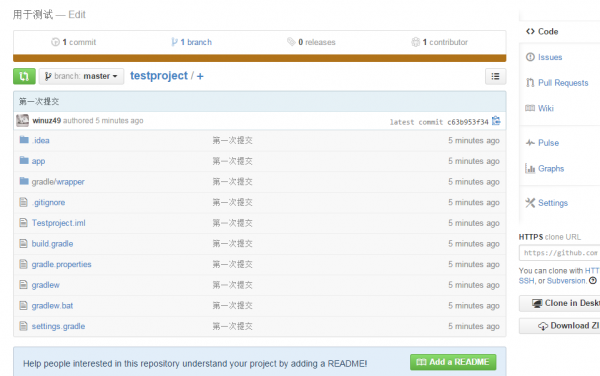 Android開發之Android studio使用git(一)
Android開發之Android studio使用git(一)
使用AS從代碼托管中心下載項目(我使用的是Coding托管代碼)1、打開Android Studio,如果之前沒有打開過任何項目,那麼將會看到下面的啟動頁面,並選擇Che
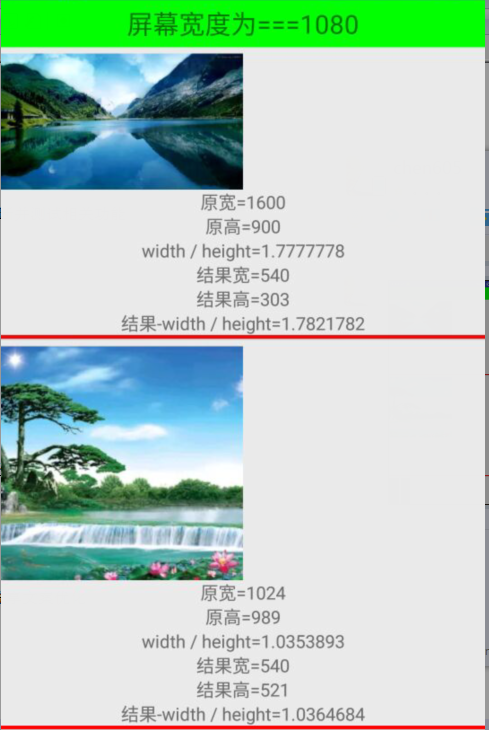 在一定范圍裡,按比例縮放圖片,優化展示效果
在一定范圍裡,按比例縮放圖片,優化展示效果
在listview中,每個條目有一張圖片,圖片的大小是隨機的,怎麼展示才能美觀。很多人用的方法是,在ImageView中,加屬性 android:adjustVi
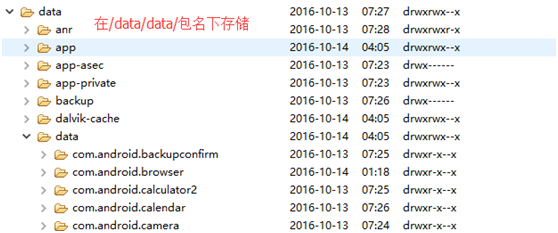 Android系統的五種數據存儲形式實例(一)
Android系統的五種數據存儲形式實例(一)
Android系統有五種數據存儲形式,分別是文件存儲、SP存儲、數據庫存儲、contentprovider 內容提供者、網絡存儲。其中,前四個是本地存儲。存儲的類型包括簡